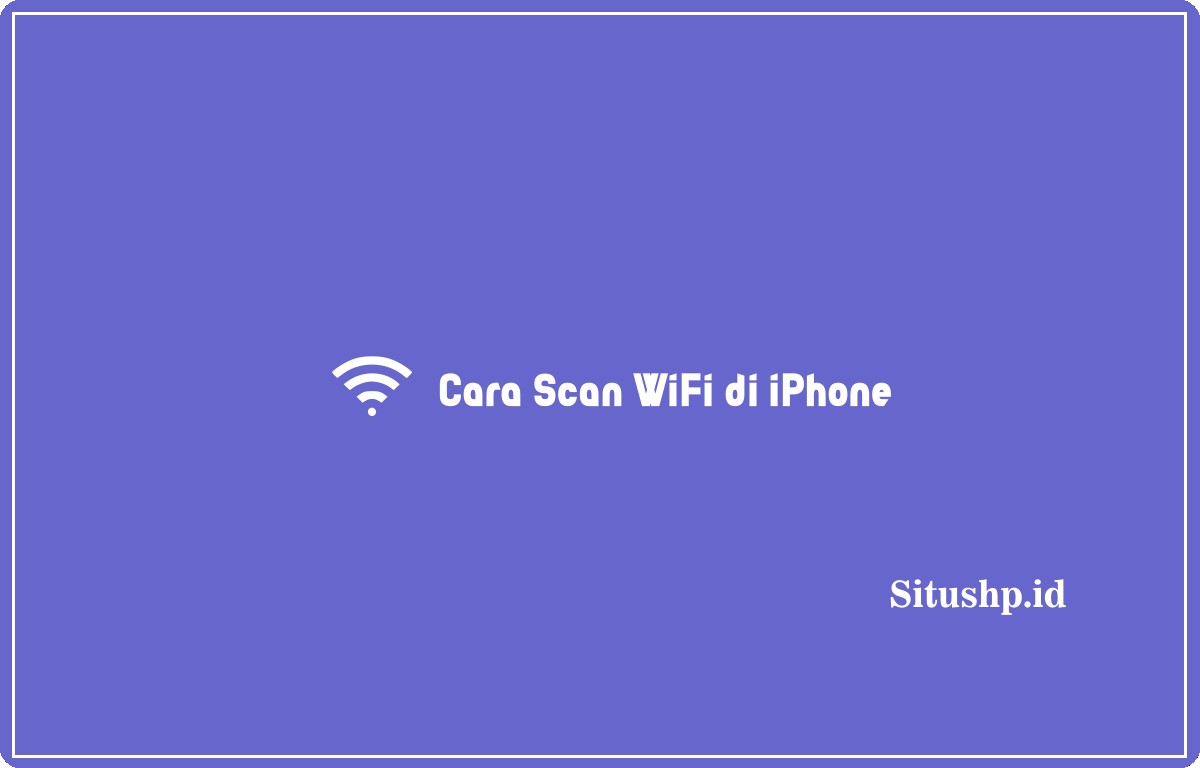Pada dasarnya prosedur untuk melakukan Cara scan WiFi di iPhone dapat kalian lakukan dengan langkah yang cukup mudah, bahkan bagi pengguna pemula sekalipun. Kalian hanya perlu memindai barcode untuk mendapatkan jaringan WiFi dari perangkat lain.
Berbagi jaringan WiFi dengan kode QR ini terbilang lebih praktis karena pengguna tidak perlu memasukan kata sandi WiFi lagi. Tak heran jika metode ini semakin populer.
Meski begitu, ada beberapa orang yang belum mengetahui prosedur lengkapnya. Namun jangan khawatir, sebab pada artikel kali ini kami akan sampaikan Cara scan WiFi di iPhone.
Simak selengkapnya pada uraian di bawah ini !
Baca Juga : 3+ Cara Download Lagu Di iPhone
Apa Itu Barcode WiFi ?
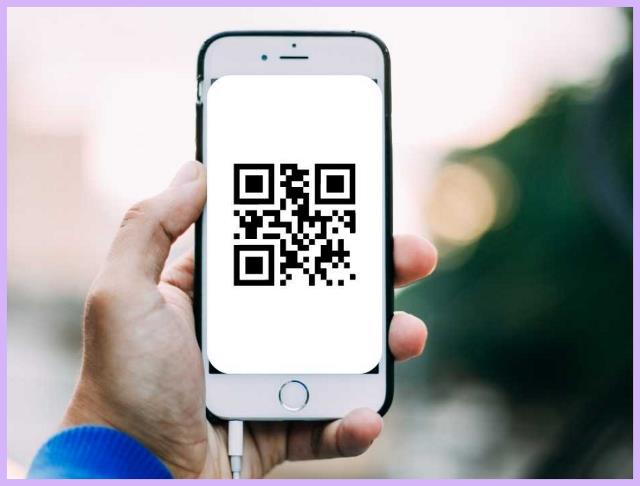
Di era yang serba canggih ini, kebutuhan akses internet semakin meningkat. Maka tak heran jika pengguna gawai akan selalu memastikan memiliki kuota internet yang cukup selama bepergian.
Bahkan, tidak jarang di tempat umum sudah disediakan fasilitas Wifi gratis yang dapat diakses. Beberapa fasilitas Wifi tersebut biasanya dicantumkan lengkap, dari nama hingga kata sandinya.
Namun, ada juga jaringan Wifi yang dibagikan dengan barcode dan kemudian tugas kalian sebagai pengguna adalah melakukan scan barcode Wifi tersebut jika ingin menggunakannya.
Sebelum membahas lebih lanjut mengenai Cara scan WiFi di iPhone, tahukah kalian apa itu barcode WiFi ? QR Code dikembangkan oleh Denso Wave di Jepang yang dipublikasikan di tahun 1994.
QR Code atau Barcode WiFi adalah kode matriks atau barcode 2 dimensi yang berasal dari kata Quick Response. Isi kode tersebut bisa diuraikan dengan cepat dan tepat.
Jika dibandingkan pada kode batang biasa, QR Code tentu cenderung lebih mudah dibaca oleh pemindai. Kode ini juga mampu menyimpan data baik secara horizontal atau vertikal.
Cara kerja dari QR Code adalah dengan membaca beberapa komponen pada kotak kode. Nantinya tiga kotak besar di setiap sudutnya akan menggambarkan pembatas kode.
Sementara pada kotak yang lebih kecil berfungsi untuk mengukur besar kotak. Kode QR ini biasanya bisa jadi alternatif jika kalian sedang bermasalah saat lupa sandi.
Agar mendapatkan hasil scan yang lebih baik, pastikan kamu memperhatikan beberapa hal berikut ini:
- Pastikan cahaya yang cukup terarah ke kode QR yang ingin di scan
- Pastikan jarak kamera ke kode QR cukup dekat untuk membaca informasi yang ada
- Pastikan barcode / kode QR tidak rusak atau tergores
- Pastikan tangan kalian stabil saat memindai kode QR
Baca Juga : Personal Hotspot iPhone Hilang & Cara Mengatasinya
Cara Scan WiFi di iPhone
Lantas bagaimanakah Cara scan WiFi di iPhone ? Faktanya, scan barcode Wifi tidak sesulit yang dibayangkan, dimana kalian tak perlu menambahkan aplikasi khusus untuk melakukannya.
Hanya bermodalkan fitur pada perangkat ponsel masing-masing dan Wifi pun sudah dapat digunakan untuk berselancar di internet.
Untuk lebih lengkapnya, kalian bisa simak beberapa metode Cara scan WiFi di iPhone di bawah ini :
Cara Scan WiFi di iPhone Menggunakan Kamera Iphone
Langkah-langkah di bawah ini akan menjelaskan bagaimana kalian bisa scan barcode Wifi menggunakan kamera pada perangkat iPhone milikmu.
Berikut prosedur selengkapnya :
- Pertama, buka aplikasi kamera pada iPhone milikmu
- Arahkan kamera ke barcode Wifi
- Pastikan barcode berada di pusat viewfinder kamera
- iPhone akan otomatis mendeteksi kode QR
- Nantinya akan ada notifikasi pop-up di bagian atas layar
- Langkah selanjutnya, silahkan ketuk notifikasi tersebut
- iPhone akan memproses informasi dari kode QR
- Perangkat akan terhubung ke jaringan Wifi secara otomatis
Cara Scan WiFi di iPhone Menggunakan Aplikasi External di Iphone
Selain menggunakan kamera bawaan iPhone, kalian juga bisa lho memanfaatkan berbagai aplikasi pihak ketiga yang tersedia di Appstore untuk melakukan scan barcode Wifi di Iphone.
Berikut adalah cara melakukannya :
- Download dan instal aplikasi scanner barcode dari App Store
- Dalam hal ini kalian bisa coba aplikasi QR Code Reader
- Buka akses aplikasi tersebut dan arahkan ke barcode Wifi
- Aplikasi akan otomatis memindai dan mengenali informasi dalam barcode
- Ikuti arahan di layar untuk terhubung ke jaringan Wifi
Baca Juga : 5 Cara Mematikan Lokasi Di iPhone
Manfaat Scan WiFi di iPhone
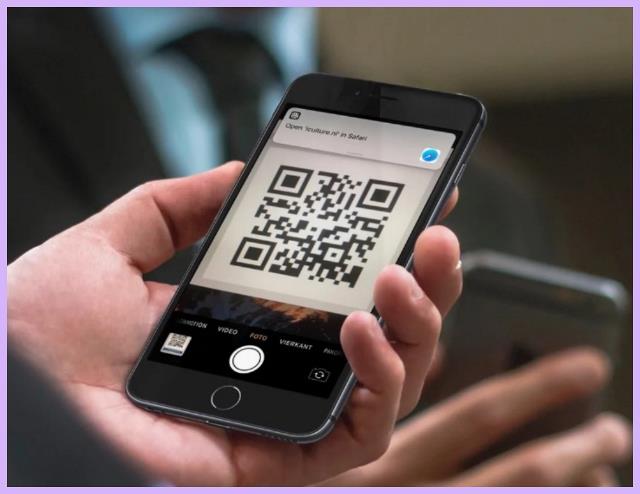
Perlu diketahui bahwa melakukan Cara scan WiFi di iPhone dapat memberikan berbagai manfaat lho. Penasaran dengan manfaat-manfaat tersebut ? Ketahui pada beberapa poin di bawah ini :
Mencari Jaringan Terkuat
Dengan memindai WiFi, pembaca bisa mengidentifikasi jaringan yang memiliki sinyal terkuat di sekitarmu, dengan begitu kalian dapat terhubung dengan akses internet yang lebih stabil dan cepat.
Pemecahan Masalah Jaringan
Jika kalian mengalami masalah akses WiFi, pemindaian bisa membantumu untuk memeriksa apakah ada masalah dengan jaringan yang sedang kalian gunakan atau ada akses alternatif yang lebih baik.
Keamanan Jaringan
Dengan memindai jaringan WiFi, dapat memastikan bahwa kalian hanya terhubung ke jaringan yang aman dan bisa diandalkan.
Dengan adanya hal ini, tentu akan menghindari jaringan yang mungkin berpotensi membahayakan perangkat iPhone milikmu.
Kemudahan Penggunaan
Scan barcode WiFi sangat mudah untuk dipraktekkan, dimana kalian hanya perlu membuka kamera ponsel dan melakukan pemindahan kode QR yang tersedia.
Selain itu, juga tidak ada kebutuhan untuk mengingat kata sandi WiFi yang seringkali terbilang rumit dan sulit diingat, terutama jika sering berganti jaringan WiFi.
Akurasi yang Dijamin
Dengan menggunakan kode QR, pengguna bisa memastikan bahwa kalian terhubung ke jaringan WiFi yang benar-benar diinginkan.
Tentu hal ini akan mencegah kesalahan saat memasukkan kata sandi ke jaringan yang salah. Kode QR WiFi secara akurat juga bisa mengidentifikasi jaringan yang ingin diakses.
Baca Juga : 6 Cara Download Whatsapp iPhone
Bagaimana, mudah bukan Cara scan WiFi di iPhone ? Kini, saatnya kalian mencobanya di perangkat yang digunakan.
Sebelumnya pastikan juga bahwa kondisi baterai perangkat iPhone milikmu tetap prima agar semakin lancar dan nyaman saat berinternetan.
Selamat mencoba dan semoga berhasil.